Si eres principiante informático y vas a plantear una duda o problema con un programa en un foro o a algún servicio técnico es muy importante que aportes toda la información posible. Entre los datos básicos, se encuentran qué sistema operativo utilizas y algunas caractertísticas orientativas de tu equipo (tema sencillo que ya tratamos en el artículo ¿Cómo saber cuál es tu hardware?) y la versión del programa que te ha dado el error.
¿Qué es la versión de un programa?
Los programas que usas se empiezan a diseñar desde cero y cada mejor o pequeño añadido al mismo hace aumentar un poco el número de la versión. Si el programa parte de 0, con unas mínimas mejoras iremos pasando a la versión 0.1, 0.2, 0.3 … etc. Cuando los cambios de una versión a otra son muy grandes, el salto también lo es pasando directamente por ejemplo de una versión 1.0 a 1.5 o incluso a 2.0.
En todo caso cuando hablamos de una numeración mayor, de lo que hablamos es de una versión más moderna del programa (lo que no significa mejor). La versión 6.0 de un programa es más moderna o reciente que la 2.0 pero a lo mejor al tener más cosas funciona peor o exige un ordenador mejor.
Para el 99% de los programas, los datos de la versión se encuentran (con el programa abierto) en el menú superior en Ayuda/Acerca de… nombredelprograma. Si el programa está en inglés encontrarás la información en Help/About… nombredelprograma. Por ejemplo en Internet Explorer:
(click para ampliar)
La versión en este caso es la 6.0.2900.
Otro ejemplo, en este caso para Firefox:

(click para ampliar)
Aquí la versión es 1.5.0.4 (como vemos, no todas utilizan la misma cantidad de números)
En algunos programas, sobretodo en los del entorno Microsoft Windows como Internet Explorer, Windows Media Player o MSN Messenger las diferencias entre unas versiones y otras pueden ser la clave.
- También en blogoff: Oldversion, versiones antiguas de programas

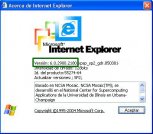

¿Se permite el spam por aquí?
No hace mucho hice un tuto de myuninstaller, el programa te dice la versión de los programas instalados, fecha de instalación y unos cuantos datos más.
http://www.manuales-e.com/content/view/61/44/
También tengo por ahí algunos otros programas que analizan todo el PC tipo Everest, que además de los datos del ordenador facilitan los de los programas instalados, alguno está bastante bien, si os interesa solo hay que pedirlo, son freeware o GPL, no lo recuerdo bien.
Muy interesante me sirvio de mucho ante una duda que tenia aprendo aprendo aprendo………..gracias.
Saludos